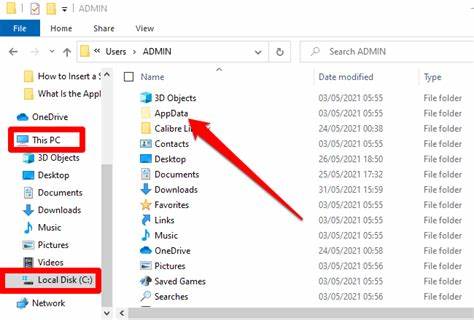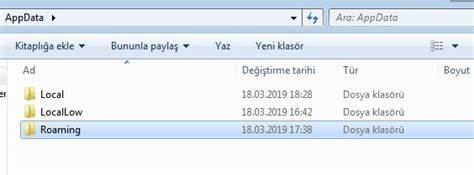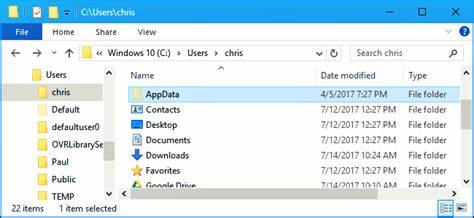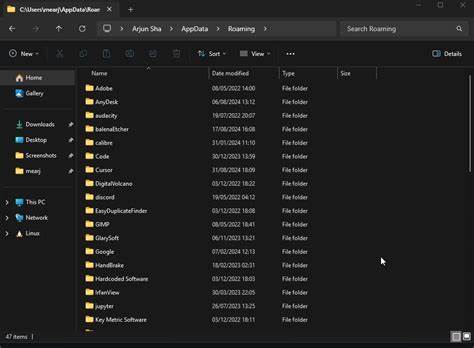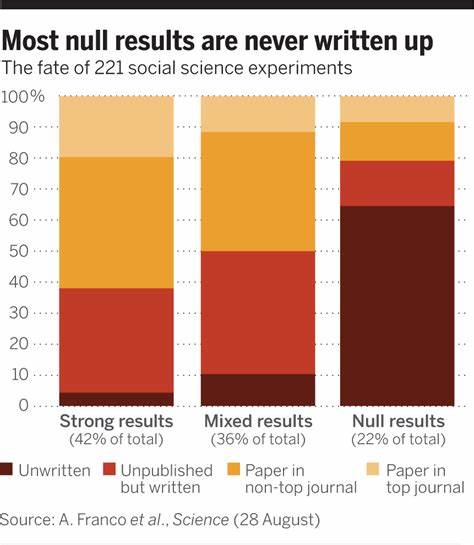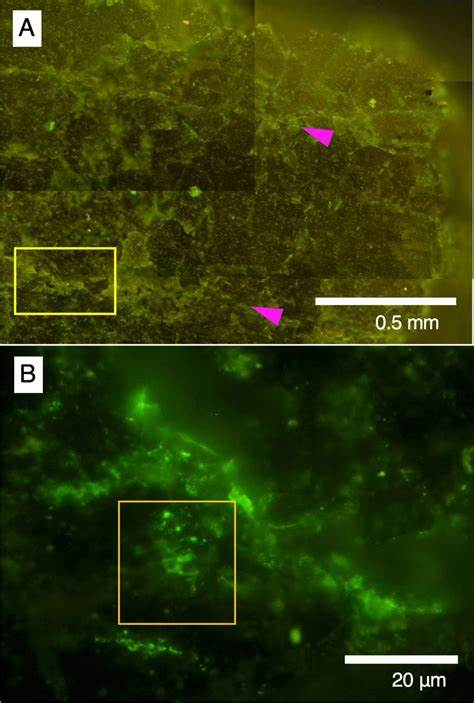在现代操作系统中,Windows 10被广泛应用于个人和企业环境中,而其中许多后台机制常常被用户忽略。AppData文件夹便是一个典型代表,它在系统中扮演着储存应用程序设置和用户相关数据的重要角色。尽管AppData文件夹默认隐藏,普通用户很少直接使用或访问,但它实际上与日常使用体验紧密相关。掌握AppData文件夹的具体位置与结构,对于需要备份数据、解决应用故障或进行深度系统管理的用户来说尤为重要。首先,理解AppData文件夹的定义与作用至关重要。AppData是每个Windows用户账号下的一个隐藏文件夹,包含了大量应用程序的配置文件、缓存以及用户数据。
由于不同用户的设置可能不同,系统为每个用户独立保留了这部分数据,确保个性化体验不受影响。AppData文件夹内部细分为三个子文件夹,分别是Local、LocalLow和Roaming。Local文件夹主要用于存放与特定计算机相关的数据,这些数据不会随用户账号在不同设备间同步。举例来说,某些应用缓存文件或临时数据就会保存在Local目录下。LocalLow文件夹则设计用于权限较低的应用运行环境,如浏览器的隐私模式或沙盒应用程序,它隔离了这些应用的数据,提升系统安全性。相比之下,Roaming文件夹是用于数据同步的关键区。
这部分数据会随用户账号在网络上同步到其他Windows设备,便于用户在不同的计算机之间保持应用设置、书签、密码等的重要信息一致。了解了AppData文件夹的结构,接下来重点探讨如何访问和查看隐藏的AppData文件夹。默认情况下,Windows 10会将AppData设置为隐藏,以防止用户误操作导致关键数据丢失。若需访问,可以通过文件资源管理器的简单设置实现。打开文件资源管理器,进入系统盘用户目录(通常路径为C:\Users\用户名),然后在“查看”选项卡中勾选“隐藏的项目”,此时AppData文件夹便会显现。此外,用户也可以利用Windows内置的环境变量快速访问AppData文件夹。
在开始菜单搜索“运行”或直接使用快捷键Windows键+R,打开运行窗口。输入“%AppData%”命令后,系统会直接打开Roaming子文件夹,为用户节省查找时间。若想访问其他子文件夹,可在Roaming路径上层目录继续操作。AppData文件夹不仅仅是简单的存储目录,它还直接影响许多应用的正常运行和用户体验。例如浏览器的书签、扩展配置,游戏的存档,聊天软件的历史记录等,很多重要数据都藏匿于此。正因如此,了解AppData文件夹的存在和使用方法,有助于用户在系统故障或重装时,成功恢复相关应用的数据。
虽然普通用户偶尔才会需要访问AppData,但开发者和高级用户对其依赖度极高。开发过程中保存临时配置信息,或者调试应用异常时,AppData文件夹内的数据往往是重要线索。除此之外,对于安全意识较强的用户,掌握AppData路径也有助于手动检查可能存在的恶意程序或异常文件。需要注意的是,直接在AppData内进行任意删除操作可能导致应用异常,甚至软件无法启动。因此除非清楚所作调整的后果,建议避免随意修改或删除该目录中的内容。如果确实需要操作,建议提前备份相关数据,以防不可逆转的损失。
除了手动访问外,许多第三方工具也提供方便快捷的AppData浏览功能,满足不同用户的使用习惯和需求。通过专业工具,用户可以更直观地查看和管理AppData中的内容,从而实现有效的数据整理和问题排查。同时,合理利用云备份服务,可以把AppData内重要的配置文件同步或备份到云端,确保即便系统出现故障,也能迅速恢复应用环境。这对于那些使用多台设备办公的用户来说,尤其重要。面对不同Windows版本,AppData文件夹的位置和结构基本保持一致,Windows 10作为目前主流系统,其AppData文件夹路径及访问步骤也已趋于稳定。掌握以上知识点,能大幅降低因数据丢失或应用崩溃带来的困扰。
此外,在安全方面,AppData目录有时候也成为恶意软件隐藏自身的温床。由于其隐藏属性和通常较少被关注,一些病毒或木马进程可能选择在本地AppData目录下存放可执行文件。因此,定期检查和维护AppData文件夹的安全性同样不可忽视。总结来看,Windows 10中的AppData文件夹虽然不常被普通用户直接操作,却是系统中极为核心的目录之一,它为各种应用程序维护个性化设置和必要缓存提供支持。从理解文件夹的结构、掌握隐藏文件显示方法,到利用环境变量快捷访问,再到数据备份及安全防护,全面掌握AppData文件夹相关知识,将极大提升用户的系统使用体验及数据管理能力。希望通过以上详尽解析,能够帮助更多Windows 10用户理清关于AppData的迷惑,更加自信地管理自己的系统环境,确保应用数据的安全和完整。
。